Jak nagrywać filmy w sposób zdalny z wykorzystaniem funkcji podglądu Live View? (EOS 5D Mark II)
FAQ ID: 8200359900
Data wydania: 12 listopada 2008
Rozwiązanie:
Uwagi dotyczące nagrywania filmów
Aparatem można sterować zdalnie, korzystając z programu EOS Utility. Można także nagrywać filmy z wykorzystaniem ekranu programu EOS Utility.IMPORTANT
- Plik z zarejestrowanym filmem zostaje zapisany na karcie pamięci aparatu. Dlatego też, aby użyć zarejestrowanego filmu na komputerze, konieczne jest pobranie pliku z zarejestrowanym filmem do komputera. Informacje dotyczące pobierania znajdują się w informacjach pokrewnych.
- Posługiwanie się aparatem jest niemożliwe, gdy jest wyświetlone okno [Remote Live View window/Okno zdalnego fotografowania z podglądem Live View]. Po naciśnięciu przycisku <
 > (Fotogr. Live View) na wyświetlaczu LCD aparatu zostanie wyświetlony także podgląd kadru w trybie Live View, co umożliwi wyświetlanie obrazu podczas sterowania aparatem.
> (Fotogr. Live View) na wyświetlaczu LCD aparatu zostanie wyświetlony także podgląd kadru w trybie Live View, co umożliwi wyświetlanie obrazu podczas sterowania aparatem.
Nagrywanie filmów (ręczna regulacja ostrości)
1. Podłącz aparat do komputera, a następnie ustaw przełącznik zasilania aparatu w pozycji < ON >.Informacje na temat podłączania aparatu do komputera znajdują się w części Informacje pokrewne.
2. Po uruchomieniu programu EOS Utility kliknij opcję [Camera settings/Remote shooting] (Ustawienia aparatu/zdalne fotografowanie). 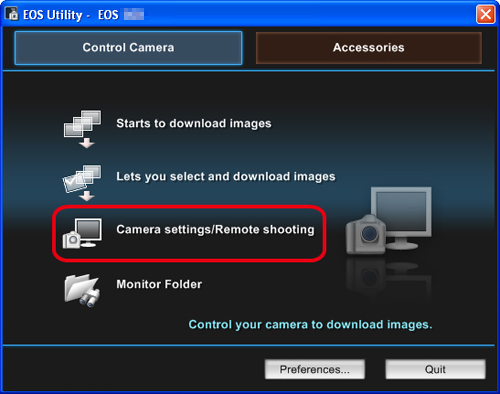
3. Po wyświetleniu okna przechwytywania skonfiguruj ustawienia fotografowania. 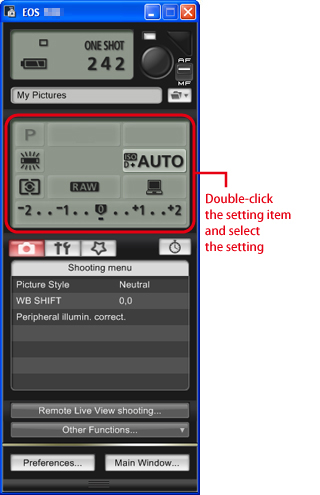
4. Skonfiguruj funkcję Live View.
4-1. Kliknij  , aby wyświetlić menu [Function Setting Menu] (Menu ustawień funkcji), a następnie kliknij przycisk [Live View/Movie func. set.] (Ustawienia funkcji Live View/filmów) (
, aby wyświetlić menu [Function Setting Menu] (Menu ustawień funkcji), a następnie kliknij przycisk [Live View/Movie func. set.] (Ustawienia funkcji Live View/filmów) (  ).
).
4-2. Po pojawieniu się okna [Live View/Movie func. set.] (Ustawienia funkcji Live View/filmów) wybierz opcje [Stills+movie] (Zdjęcia+film) w ustawieniu LV func. Setting (Ustawienie funkcji Live View) i [Movie display] (Wyświetlanie filmów) w ustawieniach ekranu, a następnie ustaw rozmiar nagrywanego filmu i kliknij przycisk [OK](  ).
). 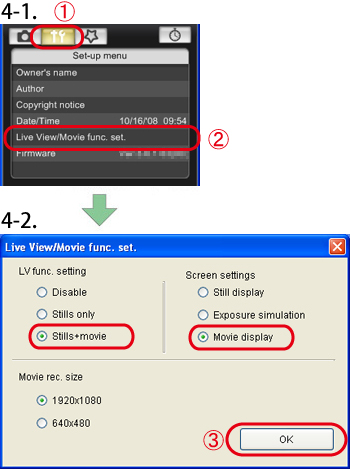
5. Po wyświetleniu okna [Remote Live View window] (Okno zdalnego fotografowania z podglądem Live View) sprawdź wyświetlony obraz. 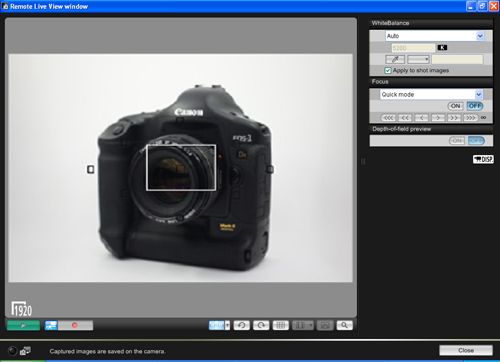
NOTE
Jeśli okno [Remote Live View window] (Okno zdalnego fotografowania z podglądem Live View) nie zostanie wyświetlone, kliknij opcję [Remote Live View shooting] (Zdalne fotografowanie z podglądem Live View).
6. Korzystając z automatycznej regulacji ostrości, ustaw przełącznik trybu ostrości na obiektywie w pozycji <AF>. 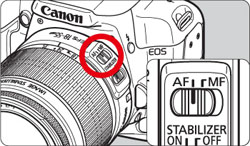
7. Jeśli w wyniku nakierowania kursora myszy na wnętrze prostokątnej ramki na ekranie kształt kursora zmieni się na przedstawiony poniżej, przeciągnij ramkę powiększenia, aby przesunąć ją do położenia, dla którego ma zostać ustawiona ostrość. 
8. Kliknij przycisk [  ] w dolnej, środkowej części okna, aby wyświetlić okno powiększenia.
] w dolnej, środkowej części okna, aby wyświetlić okno powiększenia.
Obszar wybrany w kroku 8 zostanie wyświetlony w powiększeniu 100% (rzeczywisty rozmiar w pikselach). 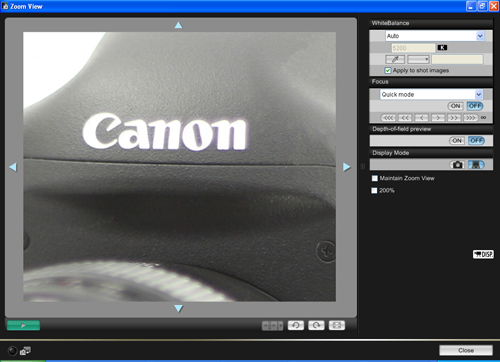
Aby przesunąć obraz wyświetlany w oknie [Zoom View] (Ekran powiększenia), kliknij symbol [  ], [
], [  ], [
], [  ] lub [
] lub [  ].
].
Dwukrotnie kliknięcie obrazu widocznego w oknie [Zoom View] (Ekran powiększenia) spowoduje przejście z powrotem do okna [Remote Live View window] (Okno zdalnego fotografowania z podglądem Live View).
9. Kliknij przyciski [Focus] (Ostrość), aby ustawić ostrość dla obrazu.
Zawartość okna [Remote Live View window] (Okno zdalnego fotografowania z podglądem Live View) zmienia się na bieżąco w miarę zmieniania się położenia punktu ostrości. 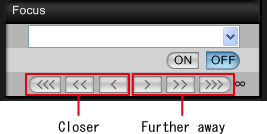
Regulacja ostrości — skok regulacji
 ,
,  : skok regulacji: duży
: skok regulacji: duży  ,
,  : skok regulacji: średni
: skok regulacji: średni  ,
,  : skok regulacji: mały
: skok regulacji: mały
10. Gdy ostrość zostanie ustawiona, a aparat będzie gotowy do wykonywania zdjęć, kliknij przycisk [  ] w lewym dolnym rogu okna [Remote Live View window] (Okno zdalnego fotografowania z podglądem Live View).
] w lewym dolnym rogu okna [Remote Live View window] (Okno zdalnego fotografowania z podglądem Live View). 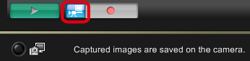
11. Kliknij przycisk (  ), aby rozpocząć fotografowanie.
), aby rozpocząć fotografowanie.
W lewym dolnym rogu okna [Remote Live View window] (Okno zdalnego fotografowania z podglądem Live View) zostanie wyświetlona ikona [  ] oraz czas nagrywania.
] oraz czas nagrywania. 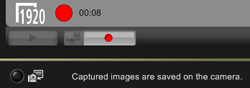
Kliknij przycisk [  ] ponownie, aby zakończyć fotografowanie.
] ponownie, aby zakończyć fotografowanie.
NOTE
Jeśli w przypadku fotografowania z podglądem Live View podczas nagrywania filmów nie zostanie kliknięty przycisk [
 ], nie będzie możliwe rejestrowanie zdjęć.
], nie będzie możliwe rejestrowanie zdjęć. Nagrywanie filmów (korzystanie z automatycznej regulacji ostrości)
W trybach AF: Quick (Tryb szybki), trybie bez przerw Live View i trybie bez przerw Live View z funkcją wykrywania twarzy, ostrość obrazów może zostać ustawiona automatycznie w ten sam sposób, w jaki ustawia się ją w aparacie.Aby ostrość była ustawiania automatycznie, postępuj zgodnie z instrukcjami zawartymi w krokach od 1 do 8 tematu „Zdalne fotografowanie z podglądem Live View (ręczna regulacja ostrości)”, a następnie ustaw każdy z trybów AF.
Regulacja ostrości z wykorzystaniem trybu Quick Mode (Tryb szybki)
9. Wybierz opcję [Quick mode] (Tryb szybki) z listy [Focus] (Ostrość).
Zostaną wyświetlone punkty AF. 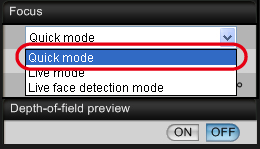
10. Kliknij punkt AF w miejscu, dla którego ma zostać ustawiona ostrość.
- Aby przełączać się między automatycznym wyborem punktu AF i ręcznym wyborem punktu AF, należy kliknąć opcję [
 ] w obszarze [
] w obszarze [  ].
]. - W trybie automatycznego wyboru wszystkie punkty AF są wybierane automatycznie.
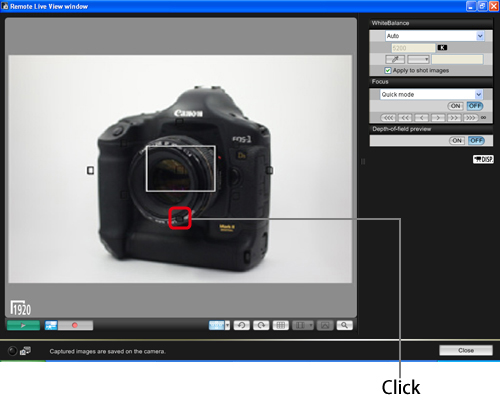
11. Kliknij przycisk [ON] (WŁ.).
- Zostanie przeprowadzone automatycznie ustawianie ostrości.
- Po uzyskaniu ostrości aparat wyemituje sygnał dźwiękowy, obraz zostanie ponownie wyświetlony w oknie zdalnego fotografowania z podglądem Live View, a punkt AF zmieni kolor na czerwony.
- Aby anulować działanie automatycznej regulacji ostrości, kliknij przycisk [OFF] (Wył.).
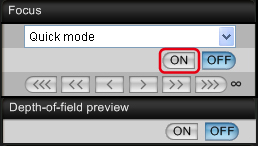
12. Gdy zostanie uzyskana ostrość, a aparat będzie gotowy do wykonywania zdjęć, kliknij przycisk [  ] w lewym dolnym rogu okna [Remote Live View window] (Okno zdalnego fotografowania z podglądem Live View).
] w lewym dolnym rogu okna [Remote Live View window] (Okno zdalnego fotografowania z podglądem Live View). 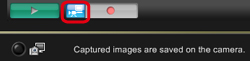
13. Kliknij przycisk [  ), aby rozpocząć fotografowanie.
), aby rozpocząć fotografowanie.
W lewym dolnym rogu okna [Remote Live View window] (Okno zdalnego fotografowania z podglądem Live View) zostanie wyświetlona ikona [  ] oraz czas nagrywania.
] oraz czas nagrywania. 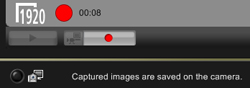
Kliknij przycisk [  ] ponownie, aby zakończyć fotografowanie.
] ponownie, aby zakończyć fotografowanie.
Ustawianie ostrości z wykorzystaniem trybu bez przerw Live View
9. Wybierz opcję [Live mode] (Tryb bez przerw Live View) z listy [Focus] (Ostrość).
Zostaną wyświetlone punkty AF. 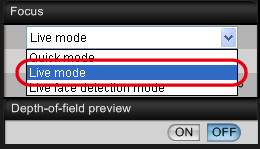
10. Przeciągnij ramkę powiększenia, aby przesunąć ją w miejsce, dla którego ma zostać ustawiona ostrość. 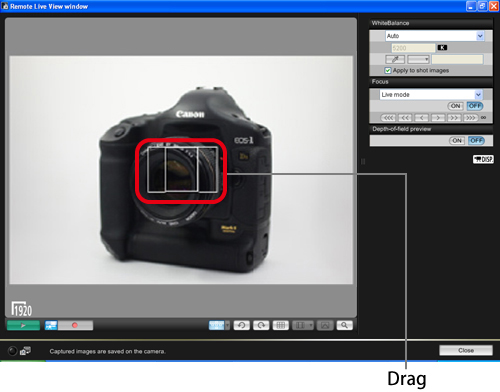
11. Kliknij przycisk [ON/WŁ.].
- Zostanie przeprowadzone automatycznie ustawianie ostrości.
- Po uzyskaniu ostrości aparat wyemituje sygnał dźwiękowy, a punkty AF zmienią kolor na zielony.
- Jeśli ostrość nie zostanie uzyskana, punkt AF zmieni kolor na czerwony.
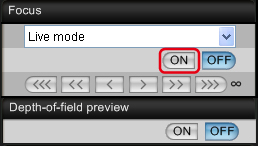
12. Gdy ostrość zostanie ustawiona, a aparat będzie gotowy do wykonywania zdjęć, kliknij przycisk [  ] w lewym dolnym rogu okna [Remote Live View window] (Okno zdalnego fotografowania z podglądem Live View).
] w lewym dolnym rogu okna [Remote Live View window] (Okno zdalnego fotografowania z podglądem Live View). 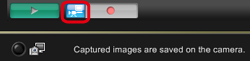
13. Kliknij przycisk (  ), aby rozpocząć fotografowanie.
), aby rozpocząć fotografowanie.
W lewym dolnym rogu okna [Remote Live View window] (Okno zdalnego fotografowania z podglądem Live View) zostanie wyświetlona ikona [  ] oraz czas nagrywania.
] oraz czas nagrywania. 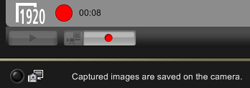
Kliknij przycisk [  ] ponownie, aby zakończyć fotografowanie.
] ponownie, aby zakończyć fotografowanie.
Ustawianie ostrości z wykorzystaniem trybu bez przerw Live View z funkcją wykrywania twarzy
9. Wybierz opcję [Live face detection mode] (Tryb bez przerw Live View z funkcją wykrywania twarzy) z listy [Focus] (Ostrość).
- Po wykryciu twarzy zostanie wyświetlony punkt AF.
- W przypadku obecności innej twarzy niż twarz wykryta przez aparat, po przesunięciu kursora na inną twarz zostanie wyświetlony nowy punkt AF. Kliknięcie w tym miejscu spowoduje wybór punktu AF.
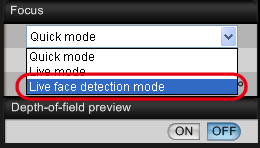
10. Kliknij przycisk [ON/WŁ.].
- Zostanie przeprowadzone automatycznie ustawianie ostrości.
- Po uzyskaniu ostrości aparat wyemituje sygnał dźwiękowy, a punkty AF zmienią kolor na zielony.
- Jeśli ostrość nie zostanie uzyskana, punkt AF zmieni kolor na czerwony.
- Jeśli nie można wykryć twarzy, punkt AF dla ustawiania ostrości zostanie umieszczony w centralnym położeniu.
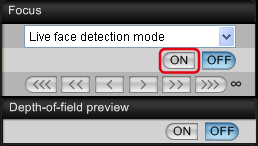
11. Gdy zostanie uzyskana ostrość, a aparat będzie gotowy do wykonywania zdjęć, kliknij przycisk [  ] w lewym dolnym rogu okna [Remote Live View window] (Okno zdalnego fotografowania z podglądem Live View).
] w lewym dolnym rogu okna [Remote Live View window] (Okno zdalnego fotografowania z podglądem Live View). 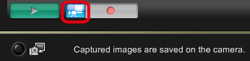
12. Kliknij przycisk [  ), aby rozpocząć fotografowanie.
), aby rozpocząć fotografowanie.
W lewym dolnym rogu okna [Remote Live View window] (Okno zdalnego fotografowania z podglądem Live View) zostanie wyświetlona ikona [  ] oraz czas nagrywania.
] oraz czas nagrywania. 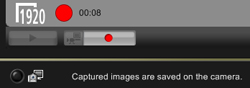
Kliknij przycisk [  ] ponownie, aby zakończyć fotografowanie.
] ponownie, aby zakończyć fotografowanie.
Na tym kończy się opis metody obsługi funkcji zdalnego fotografowania z podglądem Live View.
Odpowiednie modele
- EOS 5D Mark II